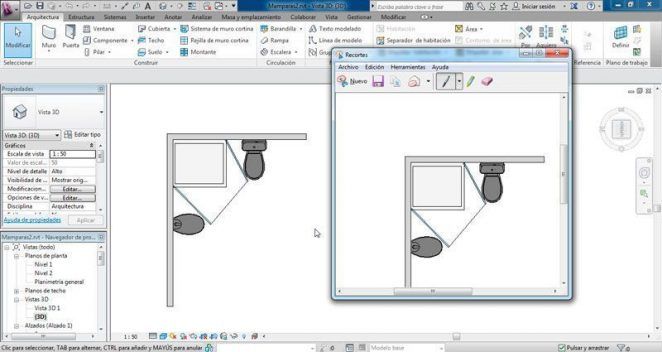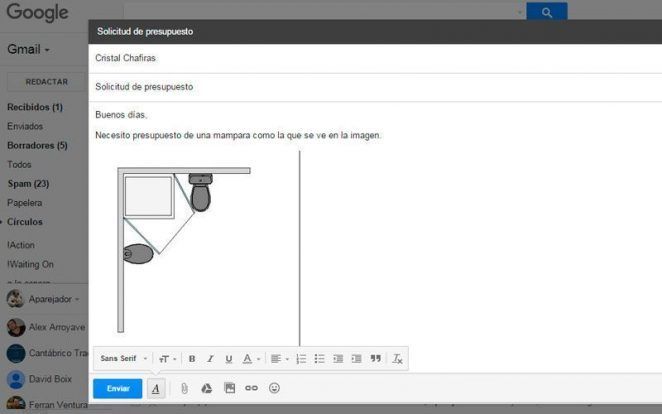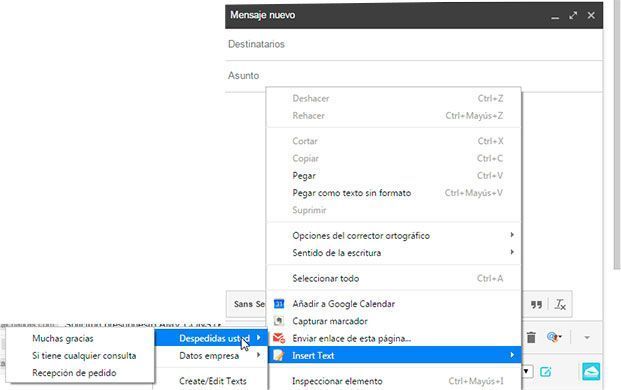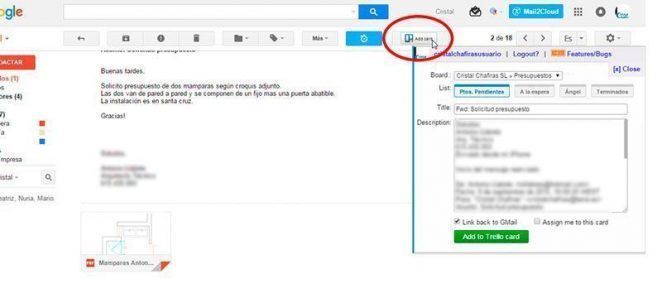La lista de trucos y consejos que te describo a continuación son muy fáciles de aplicar y te harán ganar un montón de tiempo en tu jornada laboral. Se basan en mi experiencia como aparejador autónomo y como “técnico de apoyo” para la empresa Cristal Chafiras.
¡Empezamos!
Plataforma de gestión: Gmail
Yo utilizo Gmail directamente en la nube o en el móvil. También he utilizado Outlook, Thunderbird, Hotmail, Yahoo, … pero me quedo con Gmail.
Antes de que llegase la crisis usaba Outlook, de Microsoft Office. Es la opción más habitual si trabajas en una oficina durante 8 horas y el resto del tiempo te desentiendes del trabajo. Sin embargo, si dispones de varios ordenadores, andas de aquí para allá y realizas gestiones con el móvil, te recomiendo un servicio que funcione íntegramente en la nube y siempre esté sincronizado.
El problema que tienen los gestores de escritorio como Outlook es que guardan todos los correos en el disco duro del ordenador, en un archivo de tamaño gigantesco. Si un buen día ese archivo se corrompe se monta el follón.
Lo bueno que tiene Gmail es que permite añadir todas las cuentas de correo de tu empresa o dominio propio. En mi caso utilizo aparejadorivan@aparejadorivan.com directamente en gmail. Cuando redactas un nuevo correo puedes escoger qué cuenta utilizar como remitente.
Entonces, si eres capaz de sacrificar tu adicción a Outlook, y te animas a dar el salto a Gmail, vas a conseguir varias cosas interesantes:
- Acceso permanente y completo a todos tus correos en cualquier momento y lugar.
- Posibilidad de incorporar un montón de extensiones para Gmail , en la Chrome Web Store, que te harán la vida mucho más fácil.
- Agrupar en un único sitio tus cuentas de correo electrónico , tanto las personales como las del trabajo.
- Gestionar, dentro de la aplicación para móvil de Gmail, las cuentas de yahoo, hotmail, …
Estoy seguro de que si das el salto a Gmail no querrás volver a usar Outlook.
Objetivo principal: bandeja de entrada vacía
La idea consiste en dejar a la vista sólo los correos electrónicos que están en trámite, a la espera de resolverse. El resto los archivaremos. De esta forma notarás que la bandeja de entrada deja de ser tan “cargante” y abrumadora, y pasa a convertirse en una lista de tareas pendientes.
Yo no me complico demasiado con la clasificación y etiquetado de los emails. Al final siempre puedes acudir a la búsqueda que ofrece la plataforma y encontrar cualquier correo utilizando los filtros: fecha, remitente, palabras clave, …
Casi todos las plataformas de correo permiten clasificar los correos en carpetas. Gmail permite además “archivarlos”. Cuando archivas un correo este permanece en Gmail, pero desaparece de la “bandeja de entrada”. Si seleccionas la carpeta “Todos” podrás verlo, y también en caso de que realices una búsqueda. No tengas miedo a perder el correo, siguen ahí. Me gusta la aplicación móvil de Gmail porque te permite “archivar” cualquier correo sólo con deslizar un dedo.
Si hay varias personas que acceden a una misma cuenta, recomiendo usar etiquetas con colores llamativos con el nombre de la persona que está al cargo de ese correo electrónico. De esta forma, varias personas continúan viendo ese email como una tarea pendiente en la “bandeja de entrada”, pero sólo uno de ellos es el responsable y encargado de archivar el correo cuando lo tramite.
Truco extra cuando sustituyes a un compañero de trabajo.
Me ha pasado que, durante las vacaciones de mi compañero, he tenido que hacerme cargo de su cuenta de correo en gmail. Lo que suelo hacer es echar una visual para ver si hay algún correo urgente o muy importante, y acto seguido, los archivo todos con una etiqueta con nombre “la fecha del día”. Es una forma de sacarte de la vista un montón de correos antiguos y centrarte en todo lo nuevo que va llegando.
Cuando el compañero se incorpora al trabajo puedes volver a dejar su bandeja de entrada igual a cómo la dejó, simplemente “moviendo a recibidos” los correos con la etiqueta que creaste.
Etiqueta “A la espera”
Aunque no utilizo muchas etiquetas, si que hay una que te ayuda a mantener la atención en asuntos que dependen de terceras personas. Me refiero a la etiqueta “a la espera“.
Esta idea se fundamenta en el método GTD, del cuál ya he hablado en este artículo de organización. Consiste en aplicar esa etiqueta a todos los correos que están pendiente de respuesta y que mi trabajo depende de ello. Ojo porque no es lo mismo que cuando envías un presupuesto y estás esperando a que lo acepten. En este último caso no aplico “a la espera”. El motivo es que a diario se envían un montón de presupuestos, que a veces tardan muchos días en contestar y otras veces no contestan. Si estuviese poniendo “a la espera” todos estos correos, dejaría de ser funcional.
¿Cuándo utilizo a la espera?, pues por ejemplo, cuando he pedido precio a un proveedor y dependo de que me lo de para que yo pueda preparar mi presupuesto a un cliente. Todos los días, como rutina, chequeo los correos con esta etiqueta y me ayuda a no olvidarme de asuntos pendientes.
Incorporar imágenes de programas que estás utilizando
Muchas veces estoy creando un modelo 3D en Revit y quiero adjuntar un croquis en el cuerpo del email, algo sencillo. Lo habitual es imprimir el documento como PDF y después adjuntarlo al email. Este es un proceso demasiado lento. Entre que “maquetas” el archivo, lo imprimes en PDF y lo adjuntas, se te van 10 minutos. No merece la pena en la mayoría de los casos.
Lo que hago es utilizar la herramienta de windows “recortes” de pantalla. La podrás encontrar dentro del “menú inicio”, programas, accesorios. Otra alternativa muy interesante y que suelo usar para añadir automáticamente “marcas de agua a las capturas” es ShareX. Con cualquier de las dos herramientas puedes obtener una imagen de lo que estás viendo en pantalla, copiarla en memoria y pegarla dentro del email. Es un proceso que te hará ganar muchísimo tiempo.
Incorporar imágenes de objetos que tienes en tu escritorio o centro de trabajo
A veces tengo que enviar una imagen de una bisagra, un cristal, un marco,… y lo quiero hacer rápidamente.
Te voy a contar 3 maneras de hacerlo.
La opción que más utilizo es “Pushbullet“. Tienes que instalar la aplicación en el móvil y la extensión en el navegador. Sacas una foto y la compartes con “Pushbullet” y en un segundo aparece como notificación en tu escritorio. Copiar, pegar, fin.
Otra que suelo utilizar y que también implica instalar la aplicación móvil es “SendanyWhere”. Con este sistema puedes enviar las imágenes a cualquier ordenador, incluso aunque no tengan instalada la aplicación. Bastará con que visiten la página de SendanyWhere e introduzcan el código que tú les des. Muy útil cuando estás en otra empresa y le quieres pasar unas imágenes sin necesidad de darles tu Whatsapp.
La última opción es mediante Google Drive o Google Fotos. Si estás en un entorno privado y en tu ordenador tienes activado Google Drive de escritorio, podrás acceder a todas las fotos que hayan subido a Google Fotos. Esta opción es la mejor, pero no siempre uno quiere tener activado su Google Drive de escritorio en el puesto de trabajo por motivos de privacidad. La alternativa es abrir una “pestaña de incógnito” en el navegador e iniciar sesión en Google Photos.
“Muchas gracias, un cordial saludo. Iván” y otras frases que repites mucho
Descubrí una extensión en la que puedes guardar textos que usas con frecuencia. Me refiero a los textos de despedida de los emails. La extensión gratuita se llama “Insert Text“, y te permite guardar textos, con y sin formato, en carpetas a las que accedes con el botón derecho del ratón. La única pega es que no se sincroniza automáticamente entre equipos, pero merece la pena por todo el tiempo que ahorras.
Añadir a Trello
Trello es una herramienta de organización muy útil para cualquier empresa. En Cristal Chafiras la empleamos para manter un control de los presupuestos, mediciones e instalaciones pendientes.
Bien, pues como es de esperar, un montón de solicitudes de presupuesto nos llegan a través del email, y gracias a la extensión “Add to Trello”, puedo convertirlo rápidamente en una tarjeta del tablero “Presupuestos”.
Crear firmas o “pies de mensaje” profesionales con Wisestamp
Gracias a esta aplicación web y, sobretodo, a su integración con gmail, podrás añadir una firma profesional con contenidos multimedia.
En mi caso, me gusta añadir, además de los datos de contacto, un pequeño banner para tratar de llevar visitas a la página web.
Otra opción muy interesante para convertir un email en una newsletter es BrandMyMail . Con esta aplicación, que también tiene extensión para integrar con gmail, podrás adornar tus correos electrónicos con los “muros” de las redes sociales, imágenes, banners, vídeos, etc… Muy útil cuando quieres enviar un correo de presentación. Para el día a día, prefiero usar WiseStamp.
Unroll.me para agrupar correos de newsletters
Llevo tiempo utilizando este servicio en todas mis cuentas de correo. Lo que hace es que cuando te das de alta, y ojo porque tienes que darle tu email y contraseña, chequea tus remitentes y te hace una propuesta de clasificación. Los correos que Unroll.me detecta como del tipo “newsletter” los agrupa en un email diario. Tú puedes elegir la hora. Para mi ha sido todo un ahorro de tiempo.
Lo que vas a notar desde el primer día es que recibes muchos menos correos, que son menos interrupciones. Todos los correos que podríamos denominar como “prescindibles” o que no son urgentes, los recibirás una vez al día en formato revista. En cualquier momento podrás revisar la clasificación que has hecho y, por ejemplo, devolver a recibidos los correos de un remitente concreto.
¿Tendrías que estar mirando el correo en este momento?
Esta pregunta es la pregunta de moda y que todos los expertos en organización que leo difunden últimamente en sus artículos. Y creo que tienen razón. El correo, muchas veces, puede esperar.
A veces uno cae en la tentación de echar un ojo a la bandeja de entrada y termina por dejar de hacer las tareas importantes que estaba haciendo. En este sentido, el consejo de archivar todo lo que hayas tramitado y dejar en la bandeja sólo lo pendiente, te puede ayudar con la tendencia de chequear constantemente. Si adquieres el hábito de dejar en la bandeja de entra lo pendiente, aunque veas que has recibido un nuevo correo, no tendrás miedo de que se pierda en la inmensa “bandeja de entrada” porque ya la tienes bajo control.
Una alternativa para aplazar los email a otro momento es Inbox de gmail. Inbox, todavía no tiene todo lo que necesito para sustituir a gmail, pero se acerca bastante. De hecho, en el móvil, sólo recibo notificaciones de Inbox, no de gmail. El motivo es que Inbox permite aplazar el recordatorio del email hasta un momento concreto. Esto es útil cuando no quieres perder de vista ese correo tan importante y justo lo recibes mientras que vas conduciendo o estás caminando por la calle. Con un par de golpes de dedo puedes aplazarlo para la tarde.
Bandeja de entrada al completo en la aplicación móvil de gmail.
Gmail, en su versión móvil, permite ver agrupados todos los correos de todas tus cuentas: corporativa, yahoo, hotmail, varias de gmail, etc… Esta opción la considero un ahorro de tiempo brutal, que evita tener que entrar y salir y seleccionar varias cuentas que manejo. Lo único que tienes que hacer si quieres agrupar esas cuentas, es darles acceso desde la apliación de gmail. Es prácticamente instantáneo.
y creo que estos son los trucos que más utilizo. Si recuerdo alguno más lo pondré.